Cómo deshacerse de las notificaciones, los sonidos y el software incluido de Avira

Avira es uno de los programas antivirus menos intrusivos para Windows (por eso lo recomendamos), pero igual obtendrá anuncios ocasionales del software pro antivirus, VPN y de aceleración del sistema de Avira. Puede desactivar estas notificaciones y silenciar a Avira tanto como desee.
RELACIONADO: ¿Cuál es el mejor antivirus para Windows 10? (¿Es suficiente Windows Defender?)
Los siguientes pasos se realizaron con la Suite de seguridad gratuita de Avira. Las versiones pagas de Avira deberían ser similares. Para obtener más información sobre los programas antivirus que recomendamos, consulte esta guía.
Lo que no puede deshabilitar
Puede desactivar muchas cosas, pero la versión gratuita de Avira es un poco más limitada. Incluso después de realizar el proceso que se describe a continuación, recibirá una publicidad de la versión paga de Avira Pro aproximadamente una vez al día. Ese es exactamente el precio que paga por usar la suite de seguridad gratuita.
Avira también mostrará un anuncio que lo alienta a registrarse en su servicio Avira Phantom VPN cada vez que se conecte a una red Wi-Fi abierta. No puede desactivar esto, incluso desinstalando el software Avira Phantom VPN.
Sin embargo, si está dispuesto a soportar esos anuncios ocasionales, puede desactivar casi todo lo demás siguiendo estas instrucciones.
Deshacerse de Avira Phantom VPN y System Speedup
Las herramientas Avira Phantom VPN y System Speed-Up no son parte del software antivirus de Avira, pero pueden venir instaladas a su lado. Si solo tiene la versión gratuita, estas herramientas no harán mucho a menos que pague la versión "Pro". Para colmo de males, la herramienta Free System Speedup de Avira ni siquiera te permitirá "habilitar el modo silencioso" sin pagar por la versión Pro.
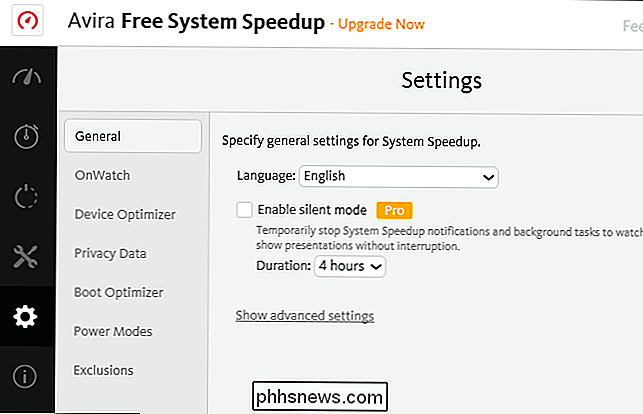
RELACIONADO: Cómo elegir el mejor servicio de VPN para tus necesidades
Para evitar que estas herramientas muestren notificaciones permanentemente y evitar que te acosen por dinero, recomendamos ir al Panel de control> Desinstalar un programa y desinstalar las herramientas "Avira Phantom VPN" y "Avira System Speedup".
Si quieres un servicio de red privada virtual, pruebe una de nuestras VPN recomendadas en lugar de confiar en Avira's. Probablemente no necesite una herramienta de limpieza del sistema, pero si debe hacerlo, pruebe la popular herramienta CCleaner.
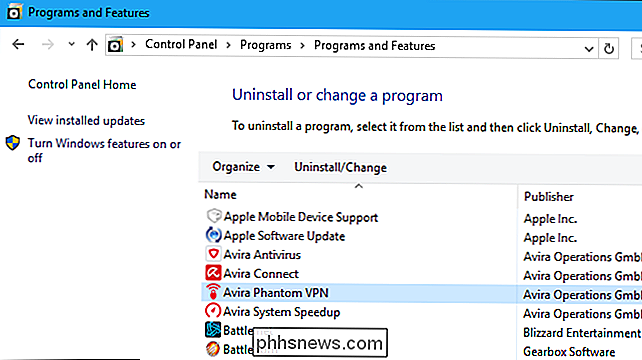
Deshágase de las extensiones del navegador de Avira
RELACIONADO: No use las extensiones del navegador de su antivirus: En realidad, puede hacerlo menos seguro
Avira intenta instalar extensiones de navegador en Google Chrome y Mozilla Firefox. Las versiones modernas de Chrome y Firefox no permitirán que las aplicaciones instalen extensiones sin su permiso, pero es posible que haya aceptado instalar la extensión de todos modos.
Recomendamos no usar la extensión del navegador de su antivirus, ya que pueden hacer que esté menos seguro en línea. Si instaló la extensión del navegador, debe desinstalarla ahora.
En Chrome, haga clic en el menú y seleccione Más herramientas> Extensiones. Haga clic en el icono de papelera junto a Avira Browser Safety para eliminarlo.
En Firefox, haga clic en el botón de menú y seleccione "Complementos". Haga clic en el botón "Quitar" a la derecha de Avira Browser Safety en la pestaña Extensiones.
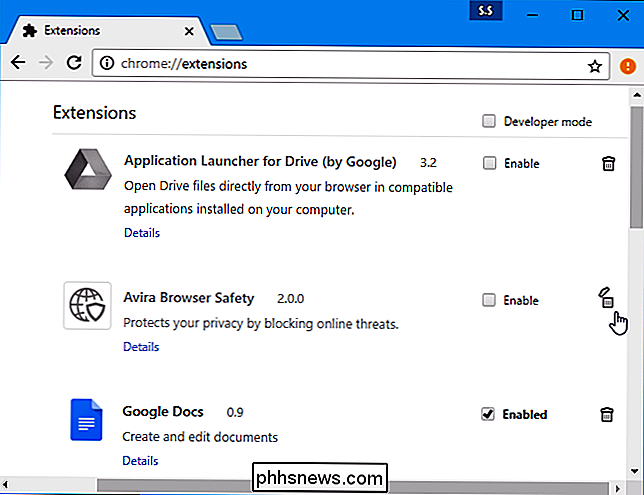
Desactive Avira's Sound Alerts
Para acceder a otras opciones de Avira, ubique el icono de Avira en su área de notificación, haga clic con el botón secundario y seleccione "Administrar antivirus". El icono de Avira puede estar oculto detrás de la flecha hacia arriba a la izquierda de los iconos de la bandeja del sistema.
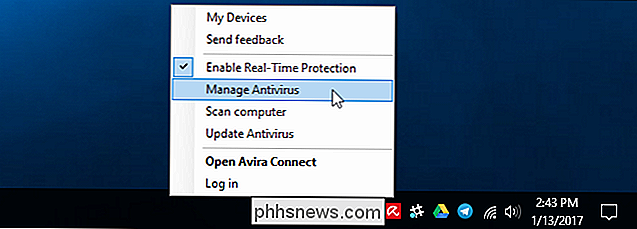
En la ventana de Avira Antivirus, haga clic en Extras> Configuración.
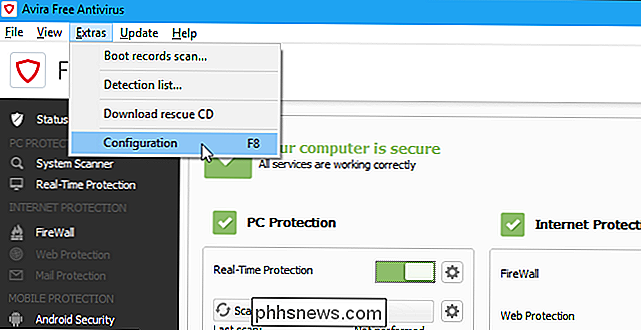
Para desactivar los sonidos de notificación, haga clic en General> Alertas acústicas en la ventana de configuración . Seleccione la opción "Sin advertencia" aquí.
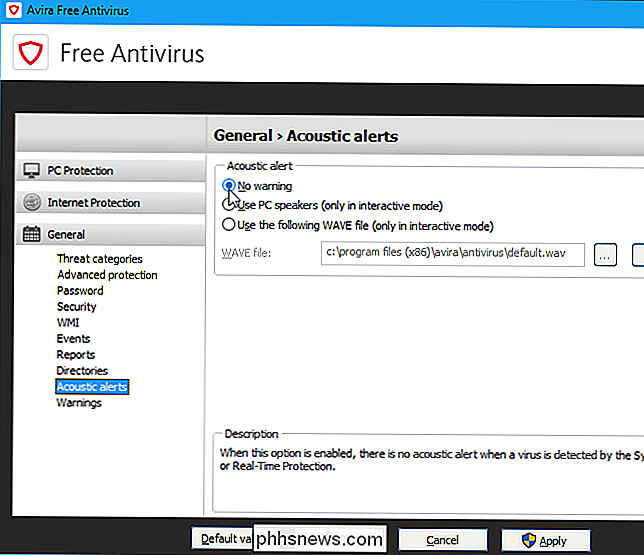
Deshabilite las advertencias y notas de Avira
Avira también muestra una variedad de avisos, advertencias y notas. Por ejemplo, puede mostrar un aviso si el archivo de definición de virus es una actualización, si algo utiliza una conexión de acceso telefónico, si una actualización tiene éxito, si falla una actualización, si se inicia o no una actualización, o si su archivo de host cambios.
Para controlar qué alertas aparecen, vaya a General> Advertencias. Desmarque las alertas que no desea ver.
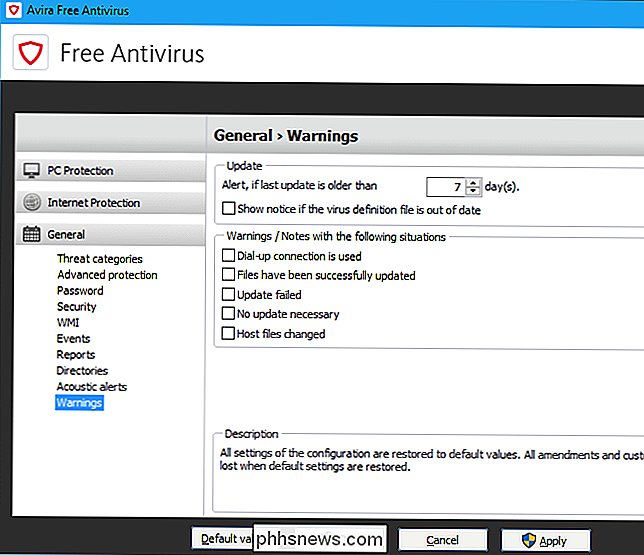
Una vez que haya terminado, debe tener una computadora mucho más silenciosa.

Cómo usar los nuevos comandos de seguimiento de Alexa
Si con frecuencia le da a Alexa varios comandos de voz seguidos para varias tareas, puede estar satisfecho de saber que Amazon lo ha hecho mucho más fácil y más rápido para hacerlo. RELACIONADO: Cómo configurar las rutinas de Alexa para controlar múltiples dispositivos Smarthome a la vez Hasta ahora, primero había que decir la palabra de activación ("Alexa", a menos que la cambiara ) para cada comando que das.

Cómo configurar el Smart-Plug Wi-Fi TP-Link
El Smart Plug Wi-Fi de TP-Link es una opción bastante popular para aquellos que buscan encender lámparas y ventiladores desde sus teléfonos , especialmente porque se vende regularmente e incluso fue parte de las ofertas de Echo de Amazon durante las vacaciones. Aquí se explica cómo configurarlo. RELACIONADO: No todos los dispositivos funcionan con Smart Outlets.



